Catatan
Akses ke halaman ini memerlukan otorisasi. Anda dapat mencoba masuk atau mengubah direktori.
Akses ke halaman ini memerlukan otorisasi. Anda dapat mencoba mengubah direktori.
Layanan Azure DevOps
Jika Anda menggunakan Slack, Anda dapat menggunakan aplikasi Azure Repos untuk Slack untuk memantau repositori Azure Repos Anda dengan mudah. Siapkan dan kelola langganan untuk menerima pemberitahuan di saluran Anda setiap kali kode didorong atau dicek masuk dan setiap kali permintaan pull (PR) dibuat, diperbarui, atau digabungkan. Aplikasi ini mendukung acara Git dan Team Foundation Version Control (TFVC).
Prasyarat
- Untuk membuat langganan di saluran Slack untuk peristiwa terkait repositori, jadilah anggota grup Administrator Proyek
, atau menjadi administrator tim. Untuk ditambahkan, lihat Mengubah izin tingkat proyek atau Menambahkan administrator tim. - Untuk menerima pemberitahuan, akses aplikasi pihak ketiga melalui pengaturan OAuth harus diaktifkan untuk organisasi. Untuk informasi selengkapnya, lihat Mengubah kebijakan akses aplikasi untuk organisasi Anda.
Nota
- Anda hanya dapat menautkan aplikasi Azure Repos untuk Slack ke proyek yang dihosting di Azure DevOps Services saat ini.
- Pemberitahuan saat ini tidak didukung di dalam pesan langsung.
Menambahkan aplikasi Azure Repos ke ruang kerja Slack Anda
Buka aplikasi Azure Repos Slack
dan pilih Tambahkan ke Slack .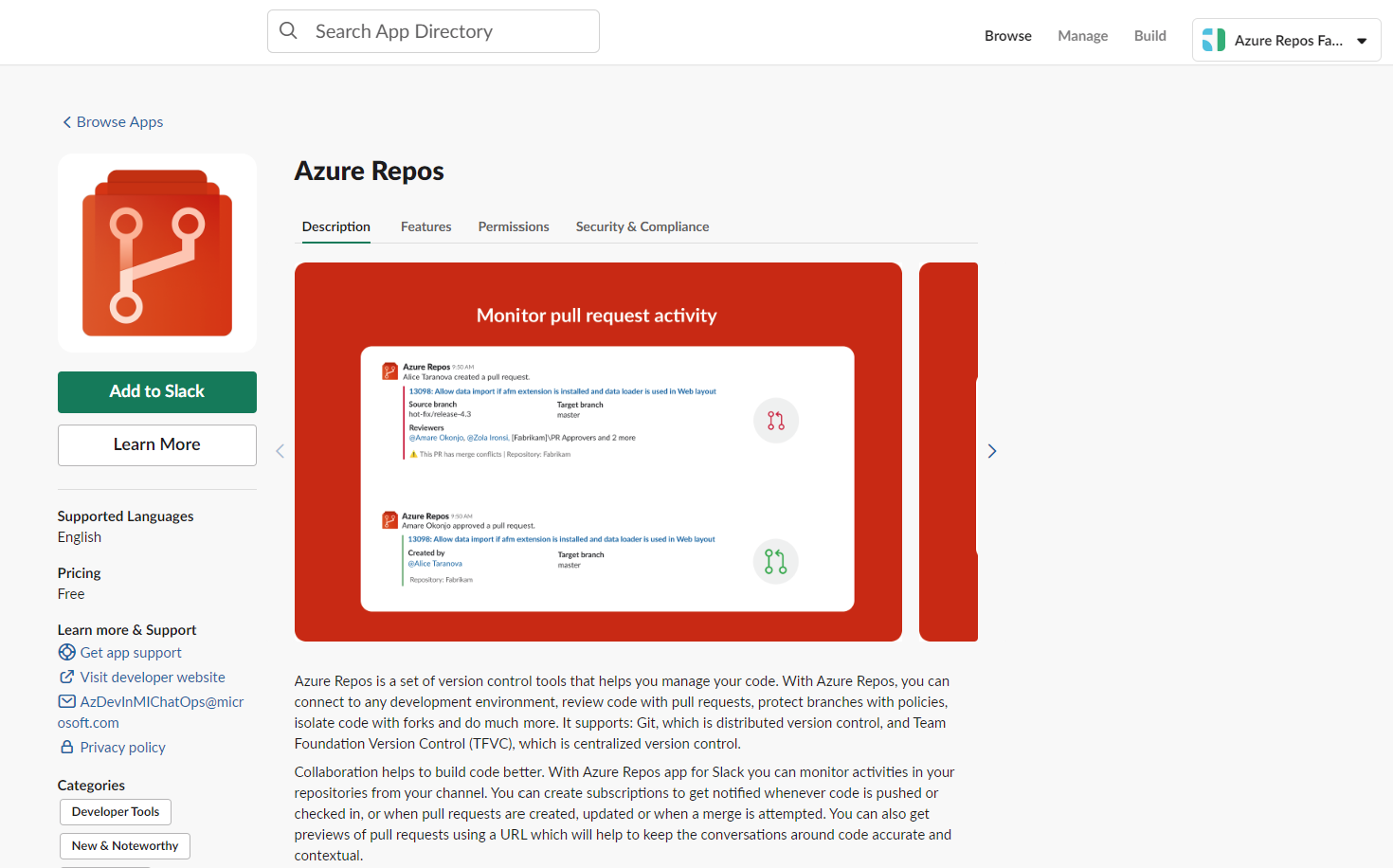
Setelah ditambahkan, Anda menerima sesuatu seperti pesan selamat datang berikut.
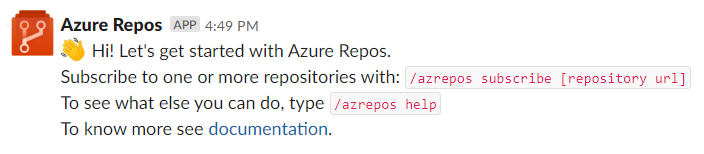
Gunakan tanda Slack
/azreposuntuk berinteraksi dengan aplikasi. Daftar lengkap perintah disediakan di bagian Referensi Perintah di artikel ini.
Menyambungkan aplikasi Azure Repos ke repositori Anda
Sambungkan dan autentikasi diri Anda ke Azure Repos menggunakan perintah
/azrepos signin.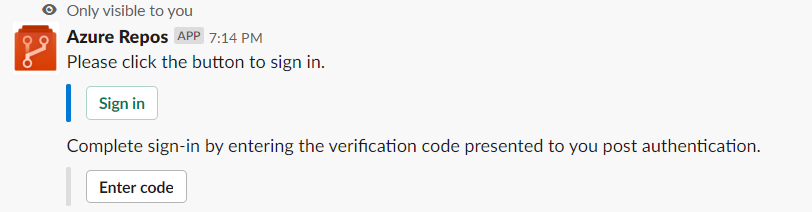
Pilih Masuk.
Terima Integrasi Azure Repos Slack.
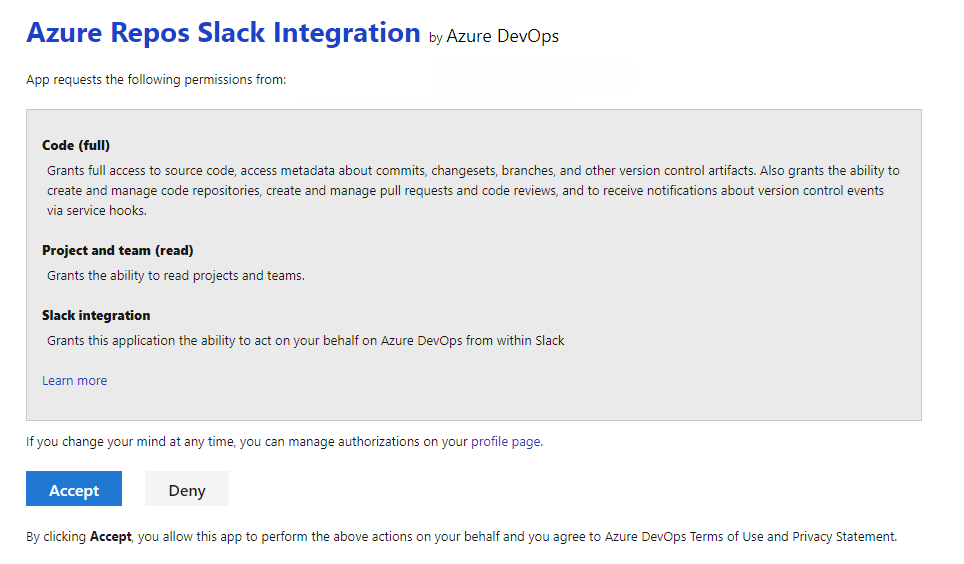
Kode verifikasi ditampilkan untuk digunakan di aplikasi obrolan Anda untuk menyelesaikan autentikasi.
Salin kode autentikasi.
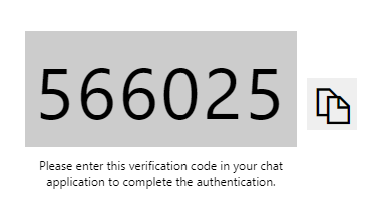
Pilih Masukkan kode, tempelkan kode, lalu pilih Kirim.
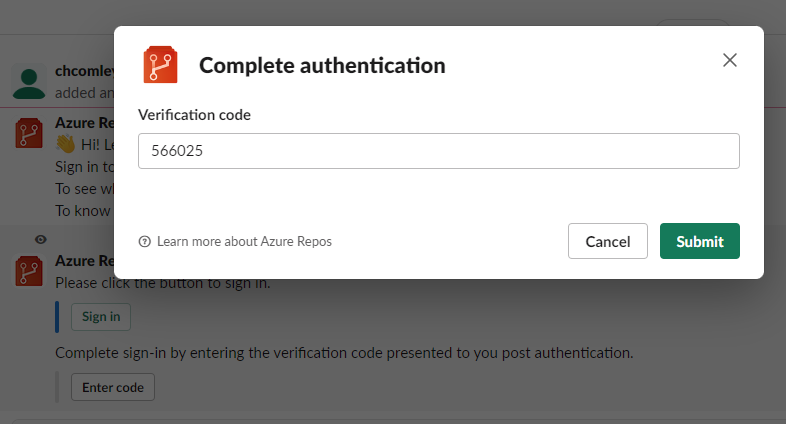
Konfirmasi masuk ditampilkan dalam obrolan.
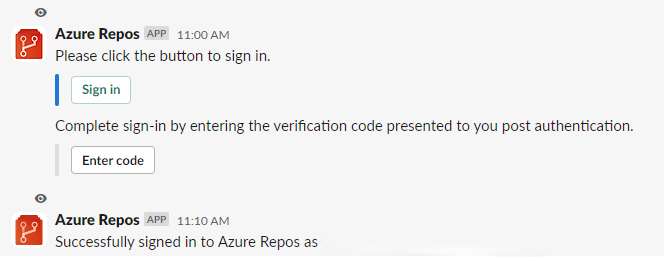
Untuk mulai memantau semua repositori Git dalam proyek, gunakan perintah garis miring berikut di dalam saluran:
/azrepos subscribe [project url]
URL proyek dapat ke halaman mana pun dalam proyek Anda (kecuali URL ke repositori). Misalnya:
/azrepos subscribe https://dev.azure.com/myorg/myproject/
Anda juga dapat memantau repositori tertentu menggunakan perintah berikut:
/azrepos subscribe [repository url]
URL repositori dapat ke halaman mana pun dalam repositori Anda yang memiliki nama repositori Anda. Misalnya, untuk repositori Git, gunakan:
/azrepos subscribe https://dev.azure.com/myorg/myproject/_git/myrepository
Untuk repositori TFVC, gunakan:
/azrepos subscribe https://dev.azure.com/myorg/myproject/_versionControl
Nota
Anda hanya dapat berlangganan repositori publik.
Perintah berlangganan membuat Anda mulai dengan langganan default. Untuk repositori Git, saluran berlangganan pada peristiwa Pull request yang dibuat (dengan cabang target = main), dan untuk repositori TFVC, saluran berlangganan pada peristiwa Kode yang dimasukkan .

Mengelola langganan
Untuk melihat, menambahkan, atau menghapus langganan untuk saluran, gunakan perintah subscriptions berikut:
/azrepos subscriptions
Perintah ini mencantumkan semua langganan saat ini untuk saluran dan memungkinkan Anda menambahkan langganan baru atau menghapus langganan yang sudah ada. Saat menambahkan langganan, Anda bisa mengkustomisasi pemberitahuan yang Anda dapatkan dengan menggunakan berbagai filter, seperti yang dijelaskan di bagian berikut.
Nota
Administrator tim tidak dapat menghapus atau mengubah langganan yang dibuat oleh administrator Proyek.
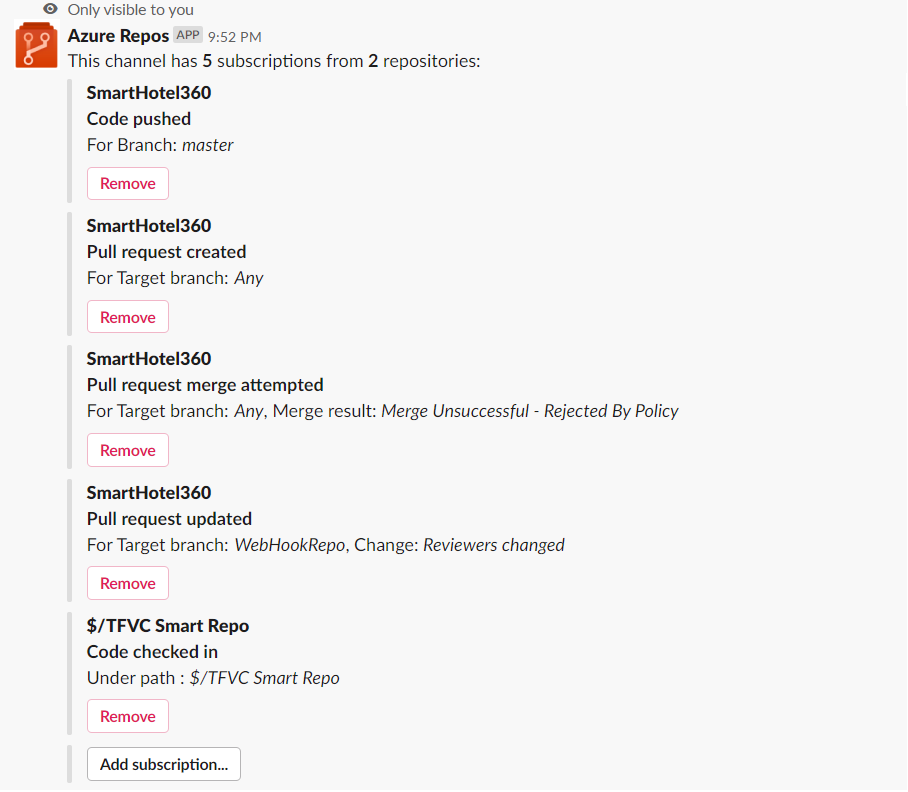
Menggunakan filter untuk mengkustomisasi langganan
Saat pengguna berlangganan repositori menggunakan perintah /azrepos subscribe, langganan default akan dibuat. Seringkali, pengguna perlu menyesuaikan langganan ini. Misalnya, pengguna mungkin ingin mendapatkan pemberitahuan hanya ketika PR memiliki peninjau tertentu.
Langkah-langkah berikut menunjukkan cara mengkustomisasi langganan.
- Jalankan perintah
/azrepos subscriptions. - Dalam daftar langganan, jika ada langganan yang tidak diinginkan atau harus dimodifikasi (Contoh: membuat kebisingan di saluran), pilih tombol Hapus.
- Pilih tombol Tambahkan langganan.
- Pilih repositori yang diperlukan dan peristiwa yang diinginkan.
- Pilih filter yang sesuai.
Contoh: Dapatkan pemberitahuan hanya ketika tim saya berada dalam daftar peninjau untuk PR
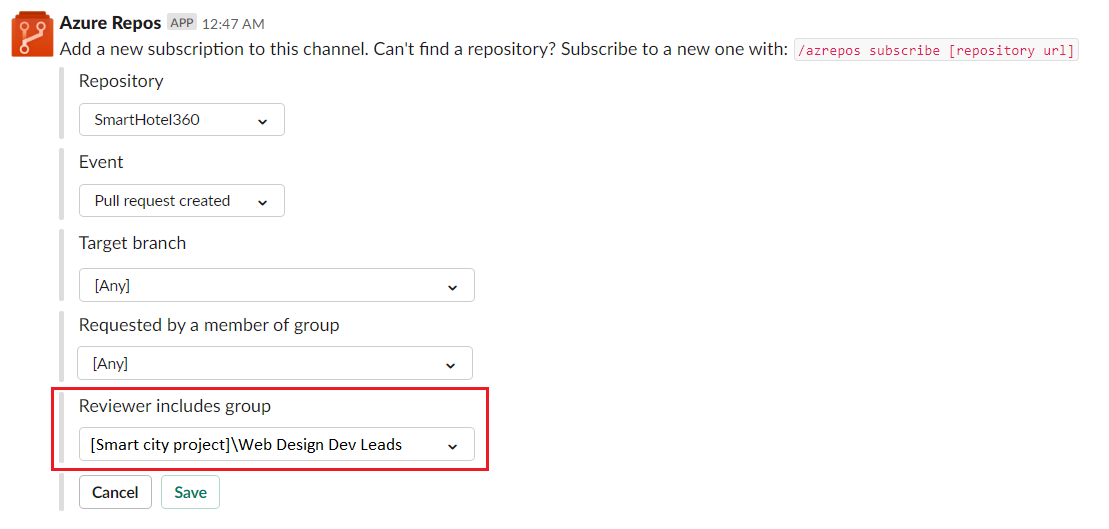
Contoh: Beri tahu saya saat upaya penggabungan gagal karena pelanggaran kebijakan
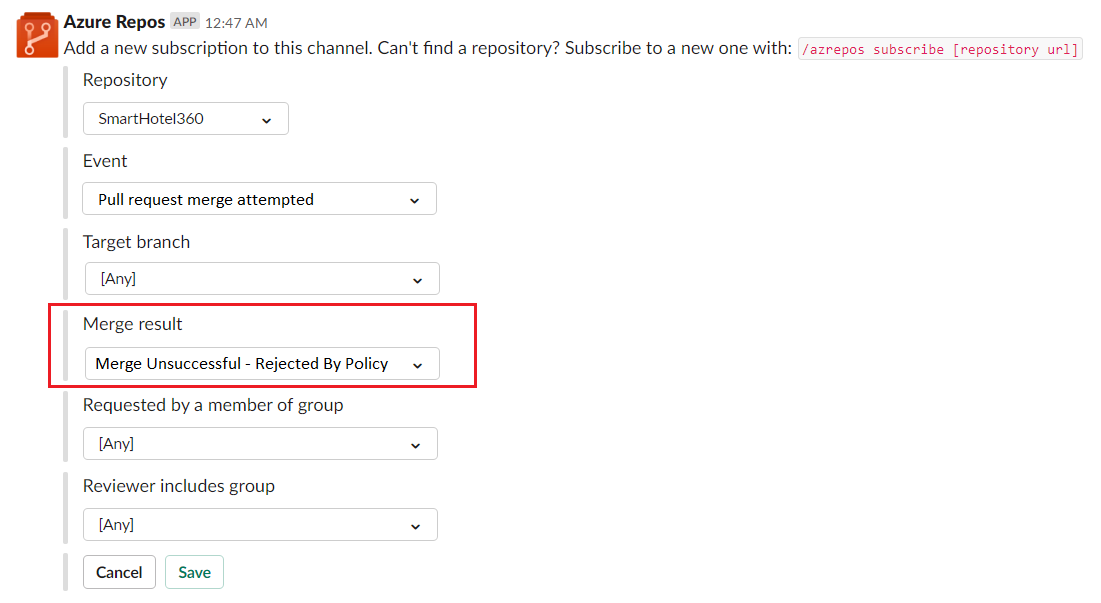
Nota
- Semua filter biasanya berbentuk menu pilihan. Tetapi jika drop-down memiliki lebih dari 100 item, maka pengguna harus memasukkan nilai secara manual.
- Untuk acara TFVC Code Checked in, filter dengan jalur harus dalam format
$/myproject/path.
Pratinjau URL permintaan penarikan
Saat pengguna menempelkan URL PR, tampilan pratinjau seperti gambar berikut, yang membantu menjaga agar percakapan terkait PR tetap kontekstual dan akurat.
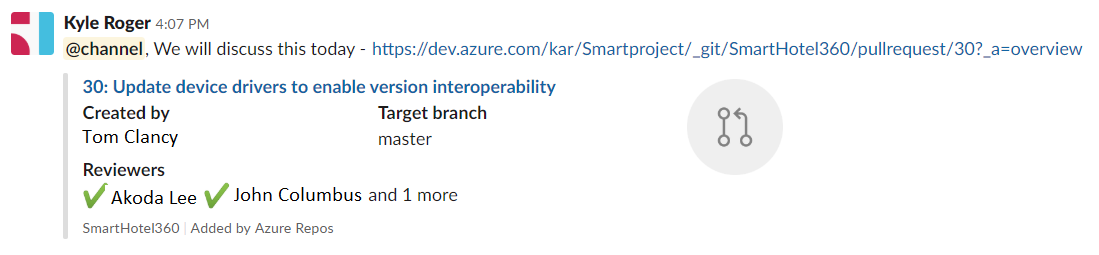
Setelah pengguna masuk, fitur ini berfungsi untuk semua saluran di ruang kerja.
Menghapus langganan dan repositori dari saluran
Gunakan perintah berikut untuk membersihkan saluran Anda dengan menghapus repositori dan langganan.
/azrepos unsubscribe all [project url]
Misalnya, perintah berikut menghapus semua langganan yang terkait dengan repositori apa pun dalam proyek dan menghapus repositori dari saluran. Hanya admin proyek yang dapat menjalankan perintah ini.
/azrepos unsubscribe all https://dev.azure.com/myorg/myproject
Referensi perintah
Tabel berikut mencantumkan semua /azrepos commands yang bisa Anda gunakan di saluran Slack Anda.
| Perintah Slash | Fungsionalitas |
|---|---|
| /azrepos berlangganan [url repositori/ url proyek] | Berlangganan ke repositori atau semua repositori dalam proyek untuk pemberitahuan |
| Langganan /azrepos | Menambahkan atau menghapus langganan untuk saluran ini |
| /azrepos signin | Masuk ke organisasi Azure Repos Anda |
| /azrepos signout | Keluar dari organisasi Azure Repos Anda |
| Umpan balik /azrepos | Melaporkan masalah atau menyarankan fitur |
| /azrepos membatalkan langganan semua [url proyek] | Menghapus semua repositori (milik proyek) dan langganan terkait dari saluran |
Pemberitahuan di saluran privat
Aplikasi Azure Repos juga dapat membantu Anda memantau peristiwa repositori di saluran privat Anda. Undang bot ke saluran privat Anda dengan menggunakan /invite @azrepos. Kemudian, Anda dapat mengelola pemberitahuan dengan cara yang sama seperti yang Anda lakukan untuk saluran publik.
Mengatasi masalah
Jika Anda mengalami kesalahan berikut saat menggunakan Azure Repos App for Slack, ikuti prosedur di bagian ini.
- Maaf, terjadi kesalahan. Silakan coba lagi.
- Konfigurasi gagal. Pastikan organisasi '{nama organisasi}' ada dan Anda memiliki izin yang memadai.
Maaf, terjadi kesalahan. Silakan coba lagi.
Aplikasi Azure Repos menggunakan protokol autentikasi OAuth, dan memerlukan akses aplikasi pihak ketiga melalui OAuth agar organisasi diaktifkan. Untuk mengaktifkan pengaturan ini, navigasi ke Pengaturan Organisasi >Kebijakan>Keamanan, dan atur akses aplikasi pihak ketiga melalui OAuth untuk pengaturan organisasi ke Di.
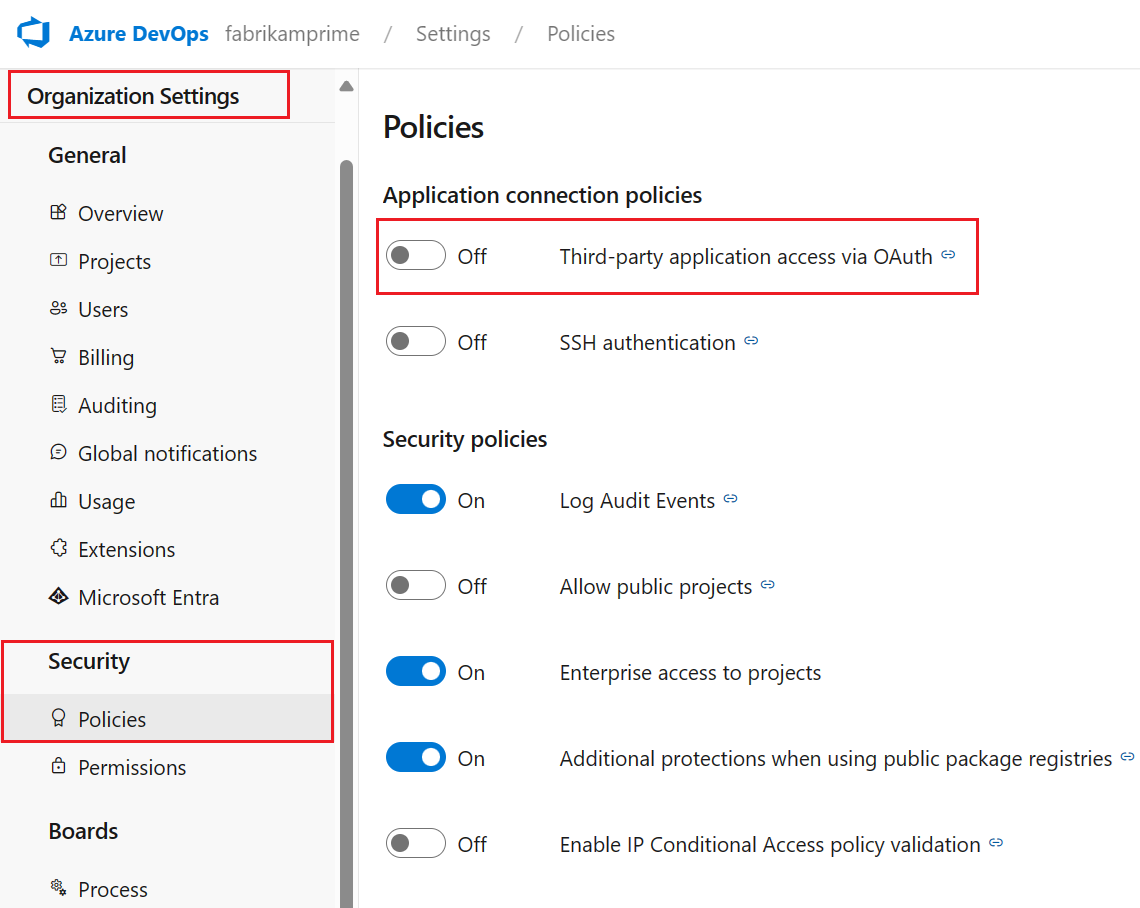
Konfigurasi gagal. Pastikan organisasi '{nama organisasi}' ada dan Anda memiliki izin yang memadai.
Keluar dari Azure DevOps dengan menavigasi ke https://aka.ms/VsSignout menggunakan browser Anda.
Buka Di privat atau penyamaran jendela browser dan navigasi ke https://aex.dev.azure.com/me dan masuk. Di menu dropdown di bawah ikon profil di sebelah kiri, pilih direktori yang berisi organisasi yang berisi repositori tempat Anda ingin berlangganan.
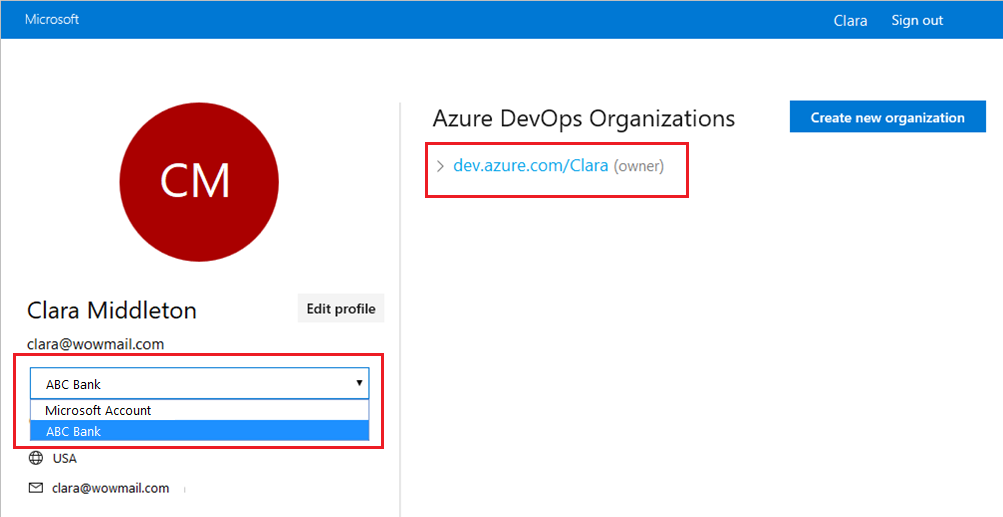
Di browser sama, mulai tab baru, navigasikan ke https://slack.com, dan masuk ke ruang kerja Anda (menggunakan klien web). Jalankan perintah /azrepos signout diikuti oleh perintah /azrepos signin.
Pilih tombol Sign in dan Anda diarahkan ke halaman persetujuan seperti yang ada dalam contoh berikut. Pastikan bahwa direktori yang ditampilkan di samping email sama dengan apa yang dipilih di langkah sebelumnya. Terima dan selesaikan proses masuk.
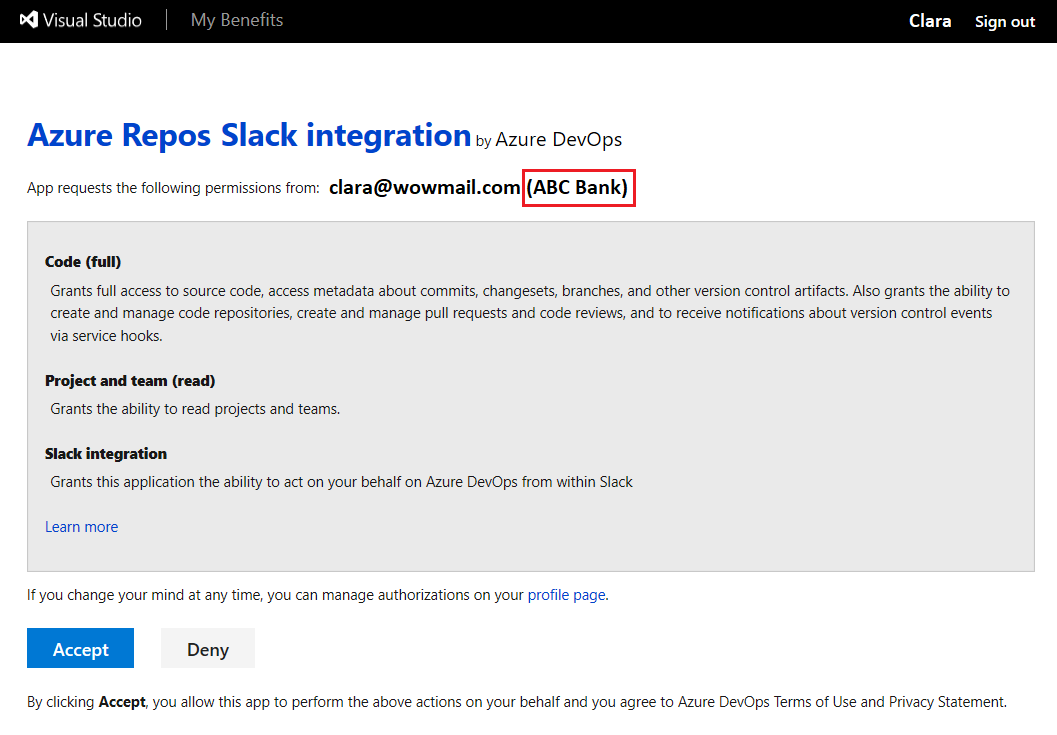
Jika langkah-langkah ini tidak mengatasi masalah autentikasi Anda, hubungi kami di Komunitas Pengembang.